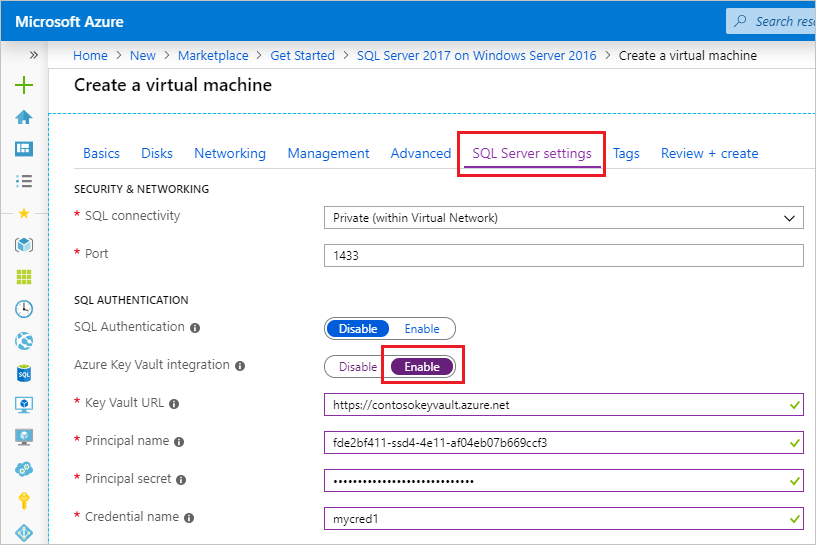Poznámka
Přístup k této stránce vyžaduje autorizaci. Můžete se zkusit přihlásit nebo změnit adresáře.
Přístup k této stránce vyžaduje autorizaci. Můžete zkusit změnit adresáře.
Platí pro:SQL Server na virtuálním počítači Azure
Existuje několik funkcí šifrování SQL Serveru, jako transparentní šifrování dat (TDE), šifrování na úrovni sloupce (CLE) a šifrování záloh. Tyto formy šifrování vyžadují správu a ukládání kryptografických klíčů, které používáte k šifrování. Služba Azure Key Vault je navržená tak, aby zlepšila zabezpečení a správu těchto klíčů v zabezpečeném a vysoce dostupném umístění. Konektor SQL Serveru umožňuje SQL Serveru používat tyto klíče ze služby Azure Key Vault a modulu HSM (Managed Hardware Security Module) služby Azure Key Vault.
Pokud používáte SQL Server místně, můžete postupovat podle kroků pro přístup ke službě Azure Key Vault z místní instance SQL Serveru. Stejný postup platí pro SQL Server na virtuálních počítačích Azure, ale můžete ušetřit čas pomocí funkce integrace služby Azure Key Vault.
Poznámka:
Integrace služby Azure Key Vault je dostupná jenom pro edice Enterprise, Developer a Evaluation Serveru. Počínaje SQL Serverem 2019 se podporuje také edice Standard.
Všechny operace nastavení TDE Extensible Key Management (EKM) se službou Azure Key Vault musí provádět správce počítače se SQL Serverem, a příkazy Transact-SQL (T-SQL) musí provádět sysadmin. Další informace o nastavení TDE EKM pomocí služby Azure Key Vault najdete v tématu Nastavení rozšiřitelné správy klíčů TDE SQL Serveru pomocí služby Azure Key Vault.
Pokud je tato funkce povolená, automaticky nainstaluje konektor SQL Serveru, nakonfiguruje zprostředkovatele EKM pro přístup ke službě Azure Key Vault a vytvoří přihlašovací údaje, které vám umožní přístup k trezoru. Pokud jste se podívali na kroky v dříve uvedené místní dokumentaci, můžete vidět, že tato funkce automatizuje kroky 3, 4 a 5 (až 5.4 pro vytvoření přihlašovacích údajů). Ujistěte se, že se vytvořil instanční objekt (krok 1) a že se už vytvořil trezor klíčů (krok 2) se správnými oprávněními udělenými instančnímu objektu. Informace o oprávněních, která se mají použít, najdete v částech řízení přístupu na základě role v Azure a zásady přístupu k trezoru.
Odsud je celá instalace virtuálního počítače s SQL Serverem automatizovaná. Jakmile tato funkce dokončí toto nastavení, můžete spouštět příkazy jazyka Transact-SQL (T-SQL) a začít šifrovat databáze nebo zálohy, jak byste normálně chtěli.
Poznámka:
Integraci služby Key Vault můžete nakonfigurovat také pomocí šablony. Další informace najdete v šabloně Azure Pro rychlý start pro integraci se službou Azure Key Vault.
SQL Server Connector verze 1.0.5.0 je nainstalován na virtuálním počítači s SQL Serverem prostřednictvím rozšíření SQL infrastruktura jako služba (IaaS). Aktualizace rozšíření SQL IaaS agenta neaktualizuje verzi poskytovatele. Pokud máte nainstalovanou starší verzi (například při použití spravovaného HSM služby Azure Key Vault, která vyžaduje alespoň verzi 15.0.2000.440, zvažte ruční upgrade verze konektoru SQL Serveru. Verzi konektoru SQL Serveru můžete zkontrolovat pomocí následujícího dotazu T-SQL:
SELECT name, version from sys.cryptographic_providers
Povolení a konfigurace integrace služby Key Vault
Integraci služby Key Vault můžete povolit během zřizování nebo ji nakonfigurovat pro existující virtuální počítače.
Nové virtuální počítače
Pokud zřizujete nový virtuální počítač SQL pomocí Resource Manageru, azure Portal nabízí způsob, jak povolit integraci se službou Azure Key Vault.
Podrobný návod ke zřizování najdete v tématu Zřízení SQL Serveru na virtuálním počítači Azure (Azure Portal). Seznam parametrů a jejich popis můžete zobrazit v integraci služby Azure Key Vault.
Existující virtuální počítače
U existujících virtuálních počítačů SQL otevřete prostředek virtuálních počítačů SQL v části Zabezpečení a vyberte Konfigurace zabezpečení. Výběrem možnosti Povolit povolíte integraci se službou Azure Key Vault.
Následující snímek obrazovky ukazuje, jak povolit Službu Azure Key Vault na portálu pro existující SQL Server na virtuálním počítači Azure:
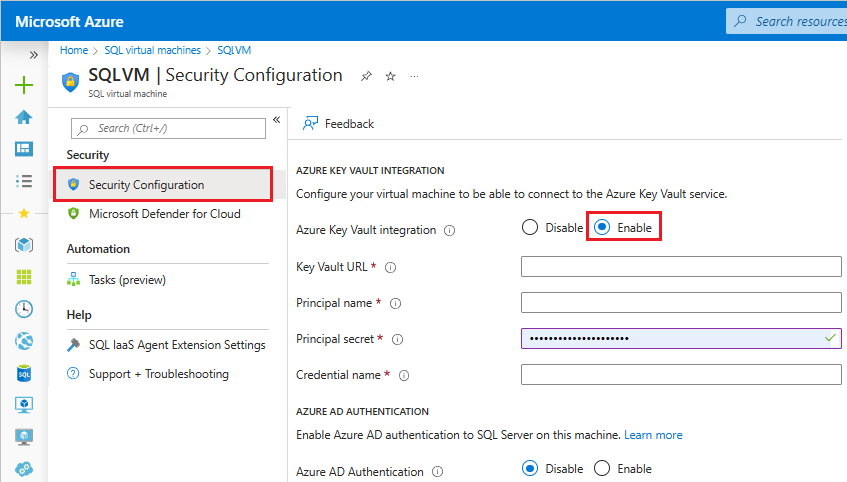
Až budete hotovi, uložte změny kliknutím na tlačítko Použít v dolní části stránky Zabezpečení .
Poznámka:
Název přihlašovacích údajů, který jsme zde vytvořili, bude později přiřazen k přihlašovacímu jménu SQL. To umožňuje přihlášení SQL pro přístup k trezoru klíčů. Ruční krok vytvoření pověření je popsán v kroku 5.4 Nastavení správy klíčů pro transparentní šifrování dat SQL Serveru pomocí služby Azure Key Vault, ale budete muset použít ALTER LOGIN a přidat pověření k vytvořenému přihlášení.
ALTER LOGIN [login_name] ADD CREDENTIAL [credential_name];
Pokračujte krokem 5.5 z Nastavení rozšiřitelné správy klíčů transparentního šifrování dat SQL Serveru pomocí služby Azure Key Vault pro dokončení nastavení EKM.